Automatisk identifiering är en förhandsversionsfunktion i Läsframsteg som uppskattar fel baserat på vanligt uttal. Automatisk identifiering stöder ett antal dialekter och uttal och kan bedöma elevernas prestationer dåligt om det uppladdade dokumentet tolkas som fel språk. Det kan till exempel upptäcka fel i ett franskt dokument eftersom det övervakar franskt uttal i stället för uttal från franska kanada . Följ stegen nedan för att säkerställa att dokumenten identifieras korrekt.
Obs!: Passager från exempelbiblioteket kan inte redigeras och tolkas som amerikansk engelska av Automatisk identifiering.
Redigera språk i Läsframsteg
Nu kan du ange språkinställningar direkt i Läsframsteg.
-
Välj Importera Word eller PDF och välj en sida från Anteckningsbok för klassen, ett Word-dokument eller PDF för att skapa uppgiften Läsframsteg.
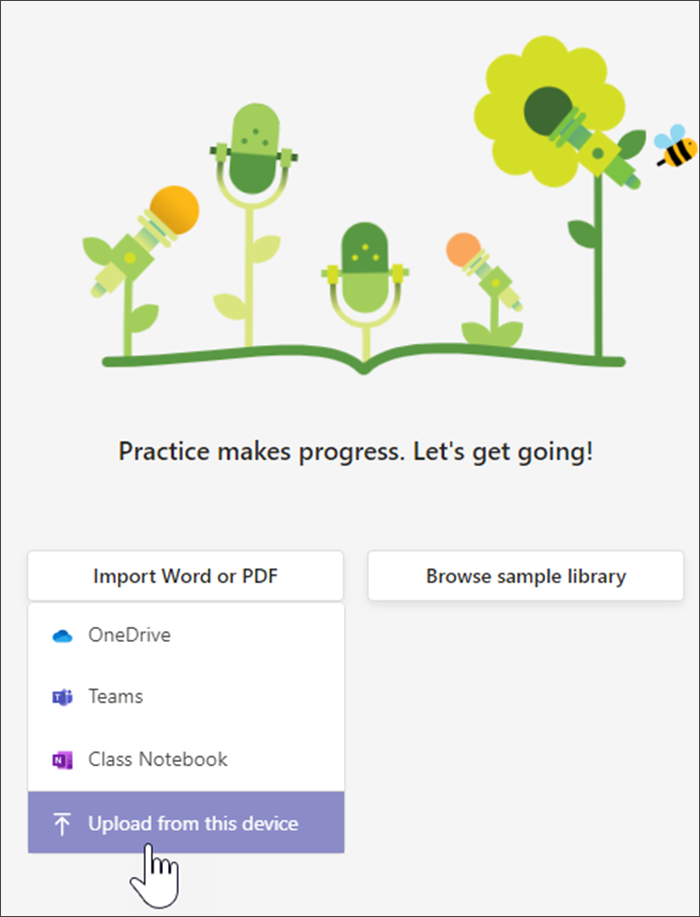
2. Välj Redigera.
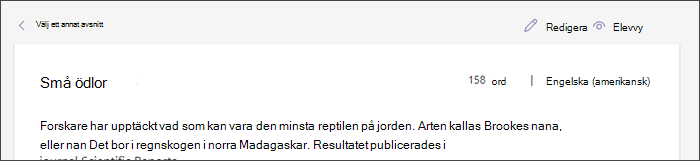
3. Öppna listrutan för språk och välj önskat språk.
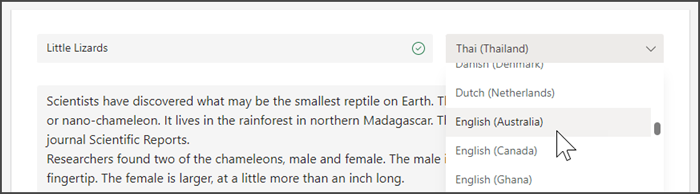
4. Markera bockmarkeringen för att tillämpa ändringarna.
Automatisk identifiering lyssnar efter det språk du valde när elevernas fel tolkas.
Ange dokumentspråk
Om du vanligtvis använder samma språk kan du genom att ange dokumentspråket i Word hjälpa läsframsteg att tolka det förväntade språket utan extra steg.
-
Öppna ett Word- eller PDF-dokument i Microsoft Word
-
Om du använder en PDF-fil kan du fortfarande öppna den i Word genom att gå till Arkiv-menyn , välja Öppna och välja önskad PDF-fil
-
-
När dokumentet har öppnats i Word går du till fliken Granska
-
Välj det språk du använder i listan
-
Visa listan över språk som stöds för närvarande på nästa flik
-
-
Välj OK
-
Spara Word-dokumentet, det här behåller dina valda språkinställningar
-
Om du började med en PDF-fil kan du spara den som ett Word-dokument.
-
-
Markera det här avsnittet när du har valt Upload Word eller PDF i Läsframsteg
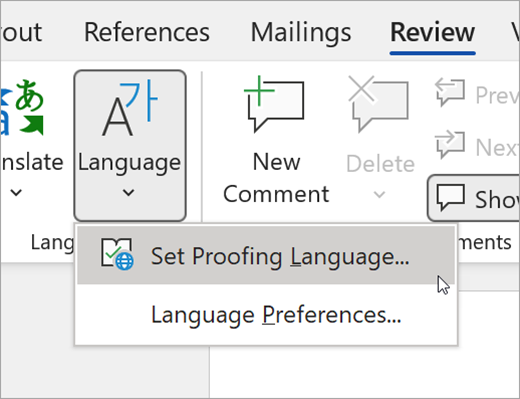
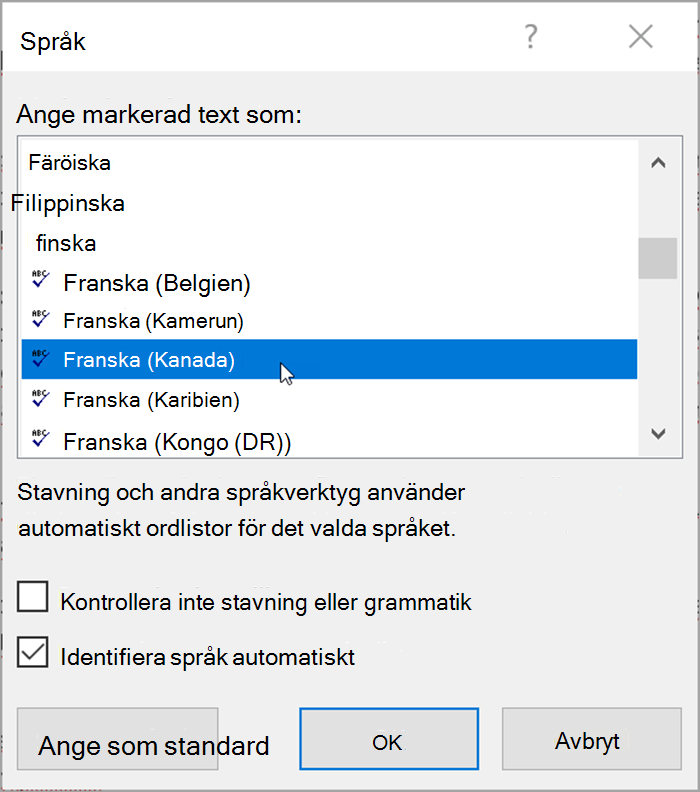
Språk som kan använda funktionen automatisk identifiering
Automatisk identifiering är en förhandsgranskningsfunktion i Läsframsteg som uppskattar fel baserat på vanligt uttal. Dokument på valfritt språk kan laddas upp och markeras manuellt. Språk som för närvarande stöds av Automatisk identifiering är:
-
Afrikaans
-
Amhariska
-
Arabiska:
-
Algeriet
-
Bahrain
-
Egypten
-
Irak
-
Israel
-
Jordanien
-
Kuwait
-
Libanon
-
Libyen
-
Marocko
-
Palestina
-
Qatar
-
Syrien
-
Saudiarabien
-
Tunisien
-
Förenade Arabemiraten
-
Jemen
-
-
Bulgariska
-
Burmesiska
-
Katalanska, Spanien
-
Kinesiska:
-
Hongkong
-
Taiwan
-
-
Kroatiska
-
Tjeckiska
-
Danska
-
Nederländska:
Nederländerna
Belgien
-
Engelska:
-
Australien
-
Kanada
-
Ghana
-
Storbritannien
-
Hongkong
-
Indien
-
Kenya
-
Nya Zeeland
-
Nigeria
-
Filippinerna
-
Singapore
-
Tanzania
-
Sydafrika
-
USA
-
-
Estniska
-
Persiska
-
Filippinska
-
Franska:
-
Belgien
Kanada
Frankrike
-
Schweiz
-
-
Tyska:
-
Tyskland
Österrike
-
-
Grekiska
-
Hebreiska
-
Hindi
-
Ungerska
-
Isländska
-
Indonesiska
-
Iriska
-
Italienska
-
Japanska
-
Javanesiska
-
Kannada
-
Khmer
-
Koreanska
-
Laoitiskt
-
Lettiska
-
Litauiska
-
Makedonska
-
Malajiska
-
Maltesiska
-
Marathi
-
Norska
-
Polska (Polen)
-
Portugisiska:
-
Brasilien
-
Portugal
-
-
Rumänska
-
Ryska
-
Serbiska
-
Singalesiska
-
Spanska:
-
Argentina
-
Bolivia
-
Chile
-
Columbia
-
Costa Rica
-
Kuba
-
Dominikanska republiken
-
Ecuador
-
Ekvatorialguinea
-
Guatemala
-
Honduras
-
Mexiko
-
Panama
-
Peru
-
Puerto Rico
-
Paraguay
-
El Salvador
-
Spanien
-
USA
-
Uruguay
-
Venezuela
-
-
Slovakiska
-
Slovenska
-
Swahili
-
Svenska
-
Tamil
-
Telugu
-
Thailändska
-
Turkiska
-
Ukrainska
-
Uzbekiska
-
Vietnamesiska
-
Zulu
Vi arbetar med att inkludera fler språk och minoritetsspråk. Använd ditt eget omdöme för att markera fel manuellt när talidentifiering inte uppfyller elevens behov.










